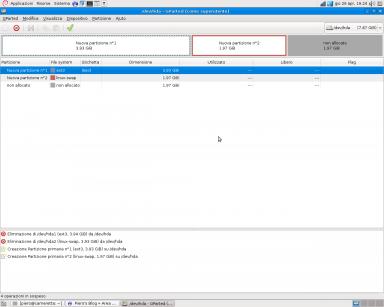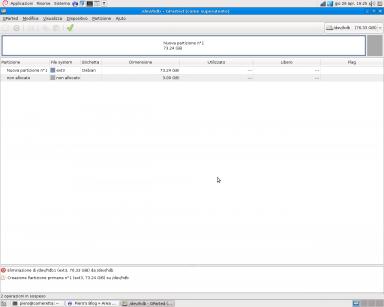Stavo pensando che sul muletto, visto che non lo uso spesso e che deve essere stabile, potrei reinstallare debian ma mettendo l’attuale stable, cioè Lenny.
Però non voglio più fare il casino con la scheda wireless e ho deciso di installarla da un computer con già linux, Debian Sid precisamente.
Questa guida si basa (in pratica dice di fare gli stessi procedimenti ma io aggiungo note mie 😊 ) su questa.
Ecco cosa ci serve:
- un computer dove lavorare con linux con anche i privilegi di root
- poter staccare i dischi dal muletto
- poter inserire i dischi dove lavoriamo
- connessione a internet
- debootstrap (su Debian e derivate lo installate con apt, su altre distro dovete scaricarlo da packages.debian.org e estrarlo con ar e tar)
La prima fase è spostare i dischi che ci servono sul computer dove lavoriamo.
Bene, ora possiamo accendere il computer.
Per prima cosa andiamo sul bios (di solito F2 o CANC) e controlliamo che ci sia il disco dove c’è già Linux e non il disco che dobbiamo formattare per primo tra i dischi da dove fare il boot.
Per esempio questa era la mia situazione (sbagliata), che ho modificato:

Scusate per la qualità ma l’ho fatta col cell.
Ora montiamo i dischi.
Io ho su /media/Debian la root del sistema operativo vecchio.
Apriamo una shell di root.
Ora creiamo un tarball della vecchia directory etc che contiene i vecchi file di configurazione (che potrebbero sempre tornar utili): i=etc_old.tar; tar -cf $i /media/Debian/etc/ && gzip $i.
Se non ci sono altre cartelle di cui dobbiamo fare il backup, procediamo con la formattazione (perciò dobbiamo smontare l’hard disk).
Apriamo per esempio gparted.
Io uso due dischi, uno per il boot e uno per tutto il sistema operativo.
È arrivato il momento di installare Debian. Prima però ri-montiamo i dischi (la partizione di root io l’ho montata su /media/Debian)
Rimontiamo il disco e digitiamo sul terminale:
debootstrap lenny /media/Debian/ http://ftp.it.debian.org/debian
Io ho messo il mirror che preferivo. Comunque l’operazione dura in base a quanto è veloce la vostra connessione a internet.
È giunto il momento di fare il chroot, creare i file dei device e installare kernel, bootloader e altre cose:
mount -t proc none /media/Debian/proc mount -o bind /sys /media/Debian/sys chroot /media/Debian cd /dev MAKEDEV generic cd /
Però, prima di installare il kernel, modifichiamo il file /etc/fstab e abilitiamo i repository volatile e backports.
Per il file fstab vi lascio fare a voi. Per esempio il mio è:
# file system mount point type options dump pass UUID=3b6850f8-c010-41b6-86f6-88531e238560 / ext3 defaults 0 1 UUID=e973c618-ec92-4c6c-8f66-2b488beb0d03 /boot ext3 defaults 0 2 UUID=9d9c7a3d-7dbd-4201-924f-0a1be971cc2a none swap sw 0 0 proc /proc proc defaults 0 0 /dev/fd0 /media/floppy auto noauto,rw,sync,user,exec 0 0 /dev/cdrom /media/cdrom iso9660 noauto,ro,user,exec 0 0
ma a voi non funzionerà perché ho usato gli UUID (basta che li modifichiate).
Apriamo con nano il file /etc/apt/sources.list:
nano /etc/apt/sources.list ## Debian deb http://ftp.it.debian.org/debian lenny main contrib non-free ## Aggiornamenti della sicurezza deb http://security.debian.org/ lenny/updates main contrib ## Debian Volatile deb http://volatile.debian.org/debian-volatile lenny/volatile main contrib non-free ## Backports deb http://www.backports.org/debian lenny-backports main contrib non-free [CTRL+0][CTRL+X] wget -O - http://backports.org/debian/archive.key | apt-key add - nano /etc/apt/preferences Package: * Pin: release a=lenny-backports Pin-Priority: 990 Package * Pin: release o=volatile.debian.org Pin-Priority: 950 Package: * Pin: release a=stable Pin-Priority: 800 [CTRL+0][CTRL+X]
Ho messo anche non-free per il firmware della mia scheda wireless. Ora possiamo veramente installare il kernel.
apt-get update apt-get -t lenny-backports install linux-image-2.6-686 grub2 # al posto di 686 mettete la vostra architettura
Attenzione: nel file /boot/grub/device.map è rimasto il disco del computer che state utilizzando (rimuovetelo 😉 ), inoltre fate attenzione a non installare grub nel disco che poi rimarrà sul computer.
Ora configuriamo il fusorario dkpg-reconfigure tzdata, quindi la rete.
Per farlo digitiamo: echo muletto > /etc/hostname con muletto il nome del computer, poi modifichiamo il file /etc/hosts
127.0.0.1 localhost muletto # The following lines are desirable for IPv6 capable hosts ::1 ip6-localhost ip6-loopback fe00::0 ip6-localnet ff00::0 ip6-mcastprefix ff02::1 ip6-allnodes ff02::2 ip6-allrouters ff02::3 ip6-allhosts
Quindi modifichiamo /etc/network/interfaces. Vi consiglio di usare il file di cui avete fatto il backup.
Proprio questo file ora può essere spostato nella home del nuovo root. Aprite un altro terminale del computer su cui lavorate di root e digitate: mv /root/etc_old.tar.gz /media/Debian/root/.
Configuriamo i locale e la tastiera:
apt-get install locales console-data dpkg-reconfigure locales
Manca solo un’unica cosa: mettere la password a root: passwd root.
Bene, abbiamo finito. Ora possiamo configurare tutto il resto.
Magari diamo un apt-get clean per pulire la cache di apt.